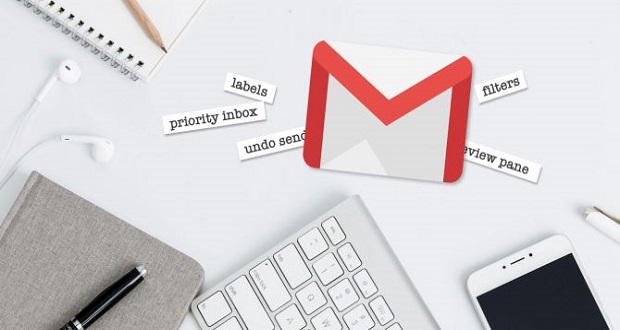جیمیل، پرطرفدارترین سرویس ایمیل رایگان در سراسر دنیا است. با وجود استفاده مداوم کاربران از آن برای سالها، ویژگی ها و اصطلاحاتی درباره جیمیل وجود دارند که اغلب از آنها بیخبرند. در این مطلب با 13 مورد از قابلیت ها و ویژگی های جیمیل آشنا میشویم.
فولدرها درون جیمیل کجا قرار دارند؟ آیا لیبلها با فولدرها یکسان هستند؟ روش دستهبندی ایمیلها چیست؟ اینها سوالاتی هستند که برای کاربران پدید میآیند، چرا که اگرچه آنها هر روز با سرویس ایمیل گوگل سر و کار دارند، اما از وجود برخی ویژگی های جیمیل بیخبرند.
ویژگی های جیمیل که احتمالا از آنها بیخبرید!
درون نسخه وب جیمیل، عباراتی دیده میشوند که بعید نیست با وجود سالها استفاده از این سرویس، هنوز معنیشان را ندانسته و از کاربردشان بیخبر باشید. اکنون این ویژگی های جیمیل را مرور خواهیم کرد.
نمایش گفتگو (Conversation View)
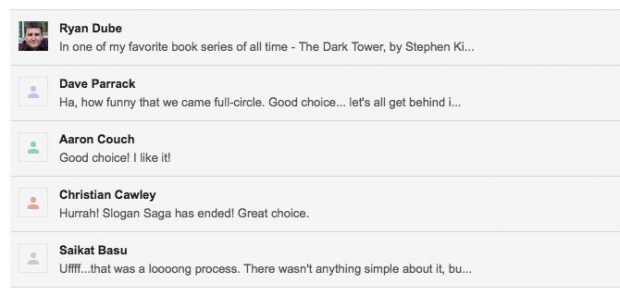
کاربران این را به عنوان رشتهای از ایمیلها میشناسند. در Conversation View یک ایمیل و تمامی پاسخها (ریپلایها) به آن درون یک نمایش منحصربهفرد وجود دارند، به طوری که کاربر با مطالعه آنها یکی پس از دیگری میتواند به محتوای اصلی و موضوع گفتگو دست پیدا کند. هر پیام درون گروه دارای بخشی جداگانه است که با کلیک بر روی آن، جزییاتش قابل مشاهده خواهد بود.
برای فعالسازی این این قابلیت جیمیل، ابتدا به مسیر Settings > General بروید. در آنجا، پایین بخش Conversation View گزینه Conversation view on را انتخاب کنید. در غیر این صورت تک تک ایمیلهای دریافت شده به صورت جداگانه نمایش داده میشوند، حتی اگر برخی از آنها کاملا مرتبط با یکدیگر و درباره یک گفتگوی خاص باشند.
نشانگرهای اهمیت (Importance Markers)
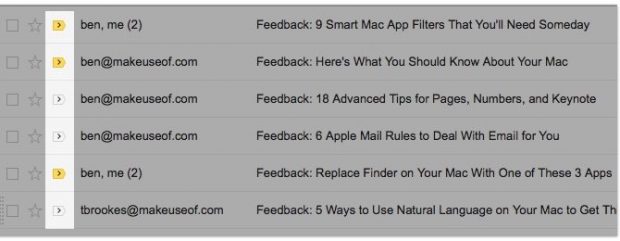
آنها نشانههایی بصری هستند که به وسیلهشان، ایمیلهایی که گوگل تصور میکند برایتان مهمتر از بقیه هستند متمایز میشوند. آنها را در قالب تگهایی زرد رنگ در کنار ایمیلها مشاهده خواهید کرد، اگر گزینه Show markers را در مسیر Settings > Inbox فعال کرده باشید. اما جیمیل چگونه درباره اهمیت داشتن یک ایمیل برای کاربر تصمیم میگیرد؟
این یکی از ویژگی های جیمیل بوده و به نحوه پردازش ایمیل بستگی دارد. سرویس ایمیلی گوگل، به پیامهایی که همواره باز کرده و پاسخ میدهید توجه میکند. این سرویس همچنین ایمیلهای آرشیو و یا حذف شده را به خاطر میسپارد.
اگر جیمیل درباره انتخاب ایمیلهای مهم اشتباه کرد، به سادگی کلیک بر روی تگ میتوانید آن را غیر فعال کنید. به همین روش میتوانید در صورتی که سرویس قادر نبود به طور صحیح یک ایمیل را به عنوان مهم نشانهگذاری کند، با کلیک بر روی بخش مشخص شده در تصویر بالا، یک تگ زرد رنگ به آن اضافه کنید. گوگل انجام این کارها را نیز به خاطر سپرده و رفته رفته دقت خود به منظور تگگذاری بر روی ایمیلها را افزایش میدهد.
لغو ارسال (Undo Send)

همانطور که از نام آن پیداست، با استفاده از این گزینه میتوانید از ارسال ایمیلی که چند ثانیه قبل بر روی دکمه ارسال آن کلیک کردهاید جلوگیری کنید. بعد از ارسال، برای ده ثانیه عبارت بالا نمایش داده خواهد شد، به این معنی که ده ثانیه فرصت دارید ارسال ایمیل را متوقف کنید. این یکی از بهترین ویژگی های جیمیل بوده و خوشبختانه میتوان با رفتن به مسیر Settings > General > Undo Send، زمان ده ثانیهای پیشفرض را برای چند ثانیه تغییر داد.
به صورت پیشفرض قابلیت توقف ارسال ایمیل فعال است. اگر بعد از ارسال یک ایمیل، به هر دلیلی از انجام آن منصرف شدید، سریعا بر روی دکمه Undo که در بالای صفحه نمایش داده میشود کلیک کنید.
برچسبها (Labels)
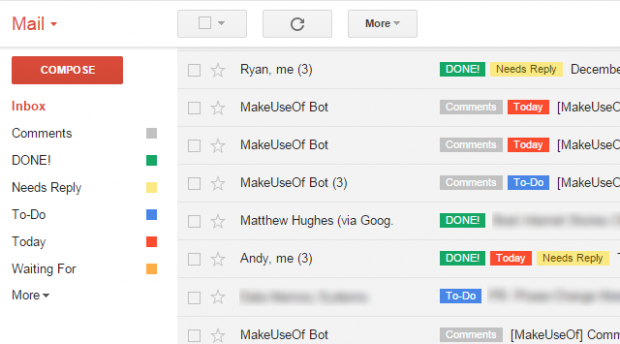
برچسبها، نشانههایی رنگی و حاوی نوشته هستند که به کاربر کمک میکنند از میان انبوه ایمیلهای موجود در صندوق ورودی، سریعتر به موارد دلخواه دسترسی پیدا کند. آیتمهایی همچون Inbox ،Trash و Drafts که در بخش کناری مشاهده میکنید، لیبلهایی هستند که گوگل به صورت پیشفرض برایتان آماده کرده است.
برچسبها در گوگل چیزی بین تگها و فولدرها محسوب میشوند. با این حال بهتر است به آنها به چشم تگ نگاه کنید.
دستهبندیها (Categories)
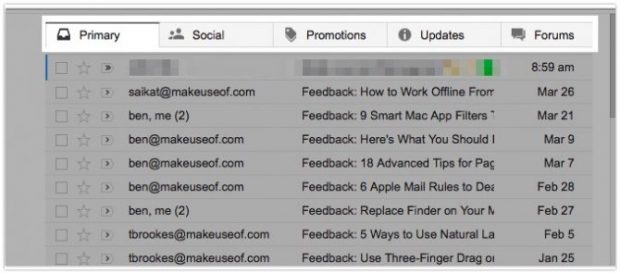
یکی از ویژگی های جیمیل وجود چندین لیبل پیشفرض است که در قالب تبهای مختلف نمایش داده میشوند. چهار برچسب یعنی Social ،Promotions ،Updates و Forums به صورت پیشفرض وجود دارند. به لطف وجود آنها، ایمیلهایی که به صورت خودکار توسط سرویسهای مختلف همچون شبکههای اجتماعی و یا وب سایتهای فروشگاهی برایتان ارسال شدهاند، از صندوق ورودی اصلی جدا میشوند.
همچنین بخوانید:
وجود تبها و دستهبندیهای مختلف سبب میشود دست پیدا کردن به ایمیلهای مورد نظر سریعتر شود. به عنوان نمونه اگر درخواست تغییر رمز عبور در یک سرویس و یا وب سایت را به تازگی ارسال کردهاید، باید در پوشه Updates به دنبال ایمیل مرتبط با آن باشید. اگر ترجیح میدهید تمامی ایمیلها درون صندوق ورودی نمایش داده شوند، بعد از کلیک بر روی آیکون چرخ دنده، گزینه Configure inbox را برگزیده و سپس دستهبندیها را غیر فعال کنید.
فیلترها (Filters)
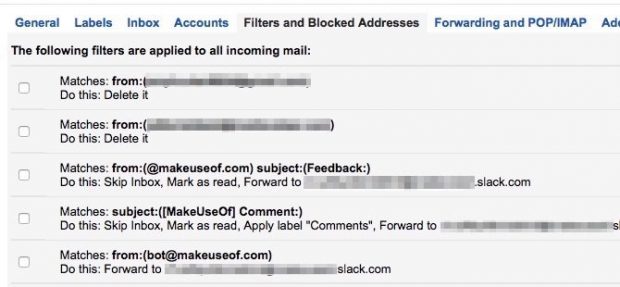
فیلترها، قوانینی هستند که کاربران با تعیین آنها به جیمیل میآموزند بر اساس یک سری معیارها، ایمیلها را به شیوهای متفاوت پردازش کند. این یکی دیگر از بهترین و کاربردیترین ویژگی های جیمیل بوده و مدیریت پیامهای دریافت شده را سرعت میبخشد.
به عنوان نمونه میتوان با استفاده از فیلترها، ارسال ایمیلهای خودکار را متوقف و یا ایمیلهای دارای فایلهای ضمیمه با حجم بالا را پیدا کرد. همچنین میتوان به ایمیلها به صورت خودکار برچسب داد، آنها را مدیریت کرد و یا پیش از صرف زمان و مشاهده، به سطل زباله فرستاد.
آزمایشگاه (Labs)

در تنظیمات جیمیل، احتمالا گزینه Labs را نیز مشاهده کردهاید که به برخی ویژگی های جیمیل مرتبط با اعمال تجربی و آزمایشی مربوط میشود. میتوان آن دسته از ویژگی های جیمیل که در این بخش قابل مشاهده هستند را با لمس گزینه کنارشان فعال یا غیر فعال کرد. در ادامه گزینههای موجود در این بخش را بررسی میکنیم.
پانل پیش نمایش (Preview Pane)
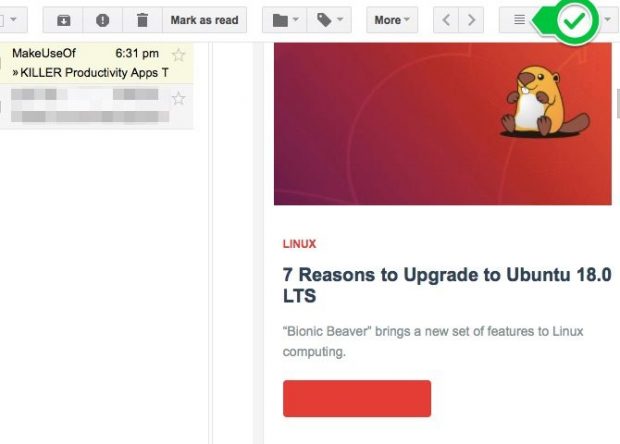
این یکی از ویژگی های جیمیل به منظور صرفهجویی در زمان است. با فعالسازی آن، محتوای ایمیل درست در کنار لیست پیامها نمایش داده خواهد شد. از آنجایی که محتوا به صورت قطعه قطعه شده در چند بخش، به صورت کامل نمایش داده میشود، هیچ نیازی به باز کردن ایمیل به منظور مشاهده متن آن نخواهد بود.
همچنین بخوانید:
برای دست پیدا کردن به این ویژگی میبایست آن را بعد از رفتن به مسیر Settings > Labs فعال کنید. سپس میتوان از جیمیل درخواست کرد محتوای هر ایمیل را پایین و یا بالای لیست صندوق ورودی نشان بدهد.
صندوقهای ورودی چندگانه (Labs Feature)
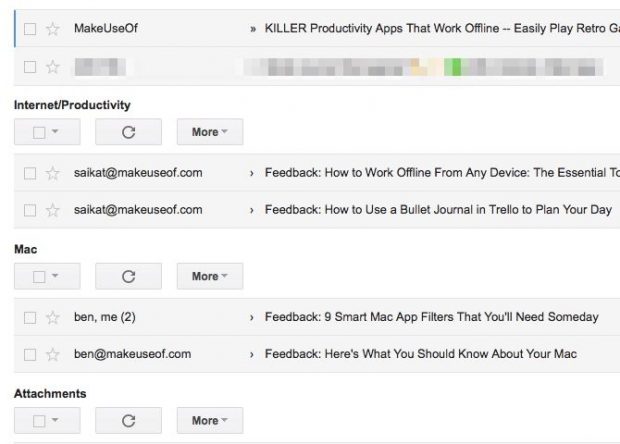
صندوقهای ورودی چندگانه روشی دیگر به منظور دستهبندی بوده و کاربر میتواند مشخص کند هر ایمیل، درون کدام یک از پنج دستهبندی برود. به عنوان نمونه میتوان برای تمامی ایمیلهای دارای یک برچسب مشخص و یا تمامی ایمیلهای ستاره گرفته یک پنل جداگانه در نظر گرفت.
برای مشخص کردن کردن ایمیلهایی که مایل هستید در هر پنل مشاهده کنید، به مسیر Settings > Multiple Inboxes بروید. این قسمت را بعد از فعالسازی گزینه مربوط به آن در مسیر Settings > Labs مشاهده خواهید کرد.
پاسخهای آماده (Canned Responses)
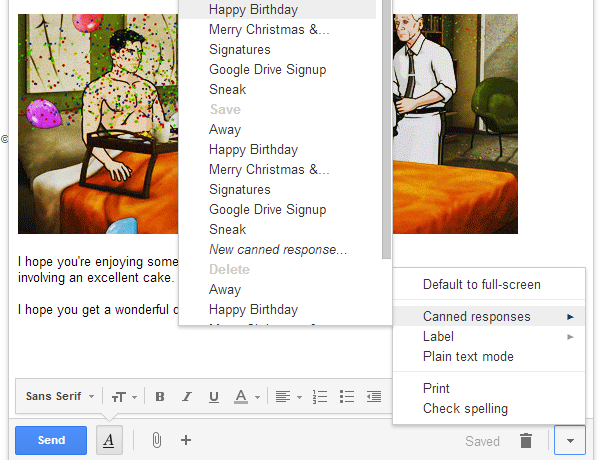
آنها در واقع الگوهایی خاص برای ایمیلها محسوب میشوند. ممکن است برای دانش آموزان خود، به طور مرتب ایمیلهایی را با ساختار یکسان ارسال کنید. در حالت عادی، هر مرتبه میبایست پیامها و تصاویر درون آن را از ابتدا تایپ کنید. البته برخی کاربران، الگوهای خاص و ثابت این چنینی را در فایل ورد نگهداری کرده و همواره استفاده میکنند، اما به لطف یکی از ویژگی های جیمیل میتوان الگوها را درون خود سرویس نگهداری کرد.
صندوق ورودی دارای اولویت (Priority Inbox)
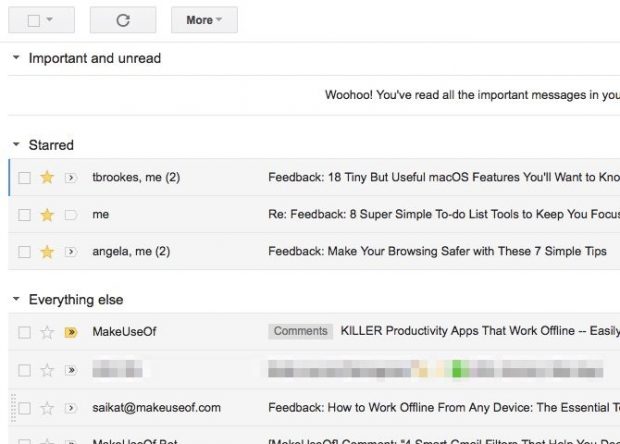
این مورد یک نمایش جیمیل خاص بوده و قرارگیری برخی ایمیلها در بالای سایر موارد را امکانپذیر میکند. ایمیلهایی در صندوق ورودی دارای اولویت قرار میگیرند که ستاره به آنها تعلق گرفته باشد و یا از نظر جیمیل، دارای اهمیت (تگ زرد رنگ) تلقی شوند. همه ایمیلها تا پیش از خوانده شدن در این صندوق ورودی نمایش داده میشوند. هر چیزی دیگر به جز این موارد، درون یک دستهبندی دیگر (Everything Else) قرار میگیرد.
همچنین بخوانید:
برای داشتن این سبک نمایش، ماوس را بر بالای گزینه Inbox در پنل کناری برده و بر روی پیکان رو به پایین کوچکی که ظاهر میشود کلیک کنید. در پنجره باز شده، چندین گزینه مشاهده خواهید کرد که Priority Inbox یکی از آنها است. برای شروع، ابتدا به مسیر Settings > Inbox > Inbox sections بروید.
جیمیل آفلاین (Gmail Offline)
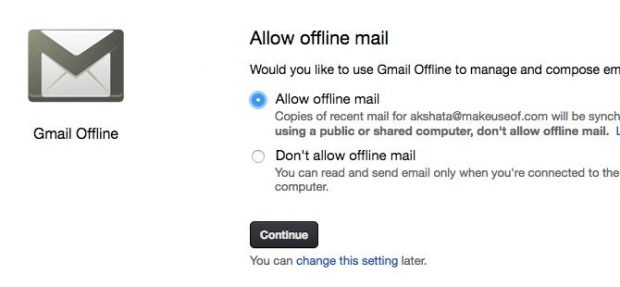
همانطور که احتمالا از روی نام آن حدس زدهاید، از طریق جیمیل آفلاین میتوان حتی در زمان عدم اتصال به اینترنت، به ایمیلهای خود دسترسی پیدا کرد. در این زمان علاوه بر مشاهده ایمیلها، میتوان آنها را مدیریت کرد و یا درونشان جستجو انجام داد.
امکان حذف و یا آرشیو کردن نیز وجود دارد. کاربران در حالت آفلاین قادر هستند چندین ایمیل ایجاد کرده و درون صف قرار بدهند تا بعد از اتصال به اینترنت ارسال شوند. البته تنها در صورتی که از مرورگر گوگل کروم استفاده میکنید، قادر به بهره بردن از این ویژگی خواهید بود.
به منظور دسترسی به ایمیلهای خود حین آفلاین بودن، میبایست افزونه Gmail Offline Chrome را نصب کنید. البته میتوان بدون مراجعه به فروشگاه افزونههای گوگل کروم، بعد از رفتن به مسیر Settings > Offline بر روی گزینه Install Gmail Offline کلیک کرد.
وقتی برای نخستین مرتبه مرورگر کروم را اجرا میکنید، از شما ارائه دسترسی به جیمیل آفلاین را درخواست میکند. گزینه Allow offline mail را انتخاب کرده و سپس بر روی گزینه Continue کلیک کنید.
Inbox by Gmail یا Google Inbox

Inbox by Gmail نسخهای از جیمیل دسکتاپ با ظاهر متفاوت محسوب شده و ابزاری فوقالعاده کاربردی است که سبب صرفهجویی در زمان میشود. وجود لایهبندیهای مختلف، یادآورها، کارتهای دارای قابلیت اسکن برای دادههای مهم و چندین ویژگی و ابزار دیگر درون صندوق ورودی، از جمله مزایای آن به شمار میرود. برای فعالسازی Inbox by Gmail و یا بازگشت به حالت عادی جیمیل (Normal Gmail) بر روی لینکهای آنها کلیک کنید.
 گجت نیوز آخرین اخبار گجتی و فناوری های روز دنیا
گجت نیوز آخرین اخبار گجتی و فناوری های روز دنیا